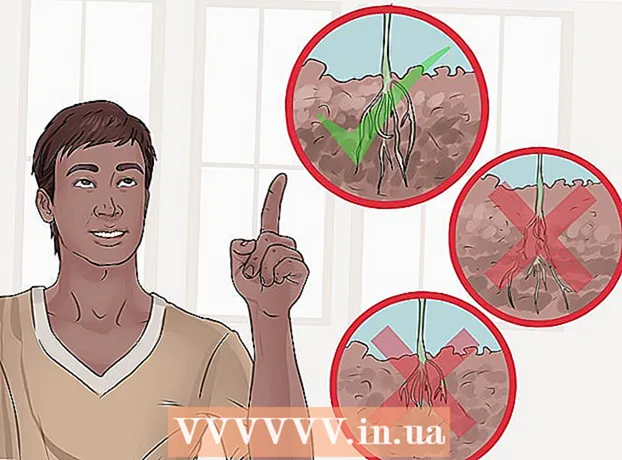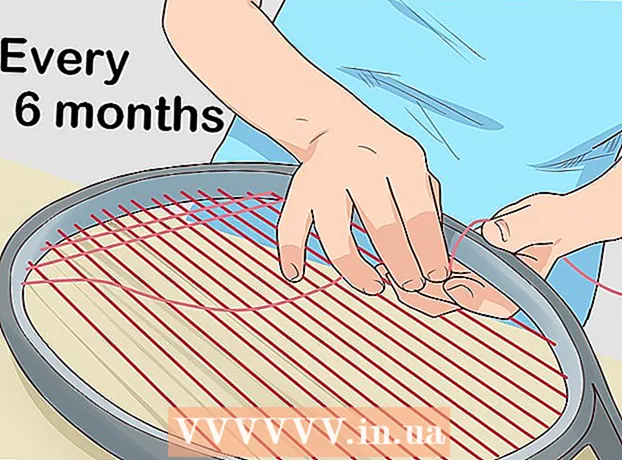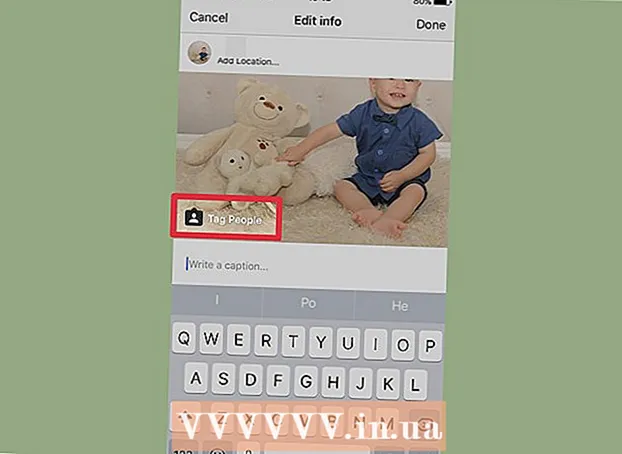Autors:
John Stephens
Radīšanas Datums:
21 Janvārī 2021
Atjaunināšanas Datums:
1 Jūlijs 2024

Saturs
Ja jums šķiet, ka tālruņa noklusējuma zvana signāls ir garlaicīgs, ir pienācis laiks to mainīt. Android ierīcēs ir iepriekš instalēta daudz dažādu zvana signālu, kurus varat izvēlēties lietotnē Iestatījumi vai Iestatījumi. Ja vēlaties kaut ko krāsaināku, varat izmantot bezmaksas pielāgoto zvana signālu veidošanas lietotnes no saviem mūzikas failiem. Katram kontaktam var iestatīt arī atšķirīgu zvana signālu.
Soļi
1. metode no 3: mainiet tālruņa zvana signālu
Atveriet ierīces lietotni Iestatījumi. Jūs varat izvēlēties no daudziem dažādiem pieejamiem zvana signāliem. Ņemiet vērā, ka zemāk sniegtajā rokasgrāmatā ir aplūkotas Android ierīces kopumā, tāpēc precīzs formulējums dažādās ierīcēs var atšķirties.

Atlasiet “Skaņa un paziņojumi” vai "Skaņa" (Skaņas un paziņojumi). Tiks atvērtas jūsu paziņojumu opcijas.
Noklikšķiniet uz "Zvana signāls" vai "Tālruņa zvana signāls". Atveras visu ierīcē pieejamo zvana signālu saraksts.

Noklikšķiniet uz noteikta zvana signāla, lai to izvēlētos un klausītos. Zvana signāls tiks atskaņots, kad to atlasīsit. Pārlūkojiet sarakstu, lai atrastu vēlamo zvana signālu.- Ja vēlaties pievienot pielāgotus zvana signālus no savas mūzikas bibliotēkas, skatiet nākamo sadaļu.

Noklikšķiniet uz "OK", lai saglabātu zvana signālu. Ja zvans tiek veikts, jaunais zvana signāls kļūst par noklusējuma zvana signālu. reklāma
2. metode no 3: pievienojiet pielāgotu zvana signālu
Lejupielādējiet zvana signālu veidotāja lietotni. Ir dažādas bezmaksas lietotnes, kas ļauj rediģēt MP3 failus un pārvērst tos par pielāgotiem zvana signāliem. Šīs lietojumprogrammas var izmantot, lai izveidotu zvana signālus, neizmantojot datoru, lai rediģētu skaņas failus un pēc tam tos kopētu uz tālruni. MP3 faili, kurus vēlaties iestatīt kā zvana signālus, ir jāglabā ierīcē.
- Divas populārākās lietotnes ir Ringdroid un Ringtone Maker, taču joprojām ir simtiem citu iespēju. Visi ir pieejami bez maksas Google Play veikalā. Raksts palīdzēs jums izmantot zvana melodiju, process ir līdzīgs arī citās lietojumprogrammās.
- Šīs lietotnes varat izmantot, lai izveidotu pielāgotas paziņojumu skaņas. Veids ir līdzīgs.
Saglabājiet MP3 failu, kuru vēlaties izmantot kā zvana signālu. Šīs lietojumprogrammas ļauj rediģēt MP3 failus un iestatīt tos kā zvana signālus. Tas ir lieliski piemērots, lai citētu noteiktu dziesmas daļu, nevis tikai izmantotu priekšvārdu. Ņemiet vērā, ka MP3 failam jābūt Android ierīcē. MP3 failus var saglabāt vairākos veidos:
- Ja ir saite, MP3 failu varat lejupielādēt tieši ierīces atmiņā.
- Ja MP3 fails atrodas datorā, varat savienot Android ierīci ar datoru un kopēt mūziku mapē Mūzika; Vai arī izmantojiet pakalpojumu, piemēram, Dropbox, lai augšupielādētu failus no sava datora un lejupielādētu tos tieši ierīcē.
- Ja MP3 fails tika iegādāts pakalpojumā Google Play vai Amazon, vispirms dziesma ir jālejupielādē datorā, pēc tam nokopējiet to savā Android ierīcē.
Palaidiet tikko instalēto zvana signālu veidošanas lietotni. Parādīsies zvana signālu un skaņu saraksts, ko noklusējuma mapēs atradis Zvana signālu veidotājs. Šeit tiek parādīts MP3 fails, kuru vēlaties izmantot, ja tas ir saglabāts vienā no noklusējuma mapēm (Lejupielāde - Lejupielādes, Paziņojumi - Paziņojumi vai Mūzika). Ja fails ir saglabāts citā vietā, jums būs jāpārlūko, lai to atrastu.
Nospiediet izvēlnes pogu (⋮) un atlasiet "Pārlūkot". Jūs varēsiet pārvietoties pa tālruņa mapēm, lai atrastu vajadzīgo MP3 failu.
Atrodiet MP3 failu, kuru vēlaties izmantot kā zvana signālu. Izmantojiet mapes, lai atrastu MP3 failu, kuru vēlaties izmantot. Ja tikko lejupielādējāt MP3 failu no vietnes, pārbaudiet mapi “Lejupielādes”. Ja kopējāt MP3 failu no sava datora, pārbaudiet mapi, kuru to kopējāt (parasti Mūzika vai Zvana signāli).
Noklikšķiniet uz MP3 faila, lai to atvērtu. Parādīsies mūzikas viļņu efekts, kā arī dziesmas atskaņošanas un rediģēšanas vadīklas. Neuztraucieties par šeit veikto rediģēšanu; Sākotnējie faili netiks ietekmēti.
Iestatiet sākuma un beigu punktu. Kad dziesma ir ielādēta rediģēšanas programmā, mūzikas viļņu diagrammā redzēsit divus slīdņus. Velciet slīdņus, lai iestatītu zvana signāla sākuma un beigu pozīciju. Zvana signāla garums mainīsies atkarībā no tā, cik ilgi ierīce zvana, pirms zvans tiek nosūtīts uz balss pastu, bet vislabāk tas ir aptuveni 30 sekundes.
- Nospiediet pogu Atskaņot katru reizi, kad vēlaties noklausīties izvēlēto sadaļu. Sākuma un beigu laiku var viegli pielāgot, nospiežot zīmes "+" un "-".
- Ja zvana signālu vietā atskaņojat paziņojumu skaņas, iespējams, vēlēsities iestatīt laiku daudz īsāku.
Pievienojiet izbalēšanas / izslēgšanas efektu (pēc izvēles). Zvana signālu veidotājam ir izbalēšanas funkcija, kurai varat piekļūt, nospiežot pogu Izvēlne (⋮). Izmantojiet nolaižamo izvēlni, lai iestatītu efekta ilgumu.
Kad esat apmierināts ar zvana signālu, nospiediet pogu Saglabāt. Tiks atvērta izvēlne Saglabāt kā.
Atlasiet mērķi, kuram vēlaties izmantot zvana signālu. Pēc noklusējuma tiks izvēlēts "Zvana signāls", bet jūs varat arī izvēlēties Paziņojums, Modinātājs vai Mūzika. Saglabātie faili tiks sakārtoti attiecīgajā mapē. Zvana signālam varat piešķirt arī citu vārdu. Pēc noklusējuma faila nosaukums būs "Dziesmas nosaukums Zvana signāls ".
Izlemiet, ko vēlaties darīt ar jauno zvana signālu. Pēc zvana signāla saglabāšanas Ringtone Maker pamudinās jūs izvēlēties lietošanas mērķi.Jūs varat to iestatīt kā noklusējuma zvana signālu, personalizēt kontaktu, koplietot failu vai nedarīt neko.
- Ja zvana signālu neizmantojat uzreiz, varat izmantot kādu no atlikušajām raksta metodēm, lai vēlāk izvēlētos zvana signālu. Lai to varētu viegli atlasīt, fails tiks pievienots instalēto zvana signālu sarakstam.
3. metode no 3: iestatiet zvana signālu konkrētam kontaktam
Atveriet lietotni Kontakti vai Cilvēki. Katram kontaktam varat iestatīt atšķirīgu zvana signālu, kas jums tūlīt paziņos, kurš ir zvanītājs, pirms varat apskatīt ekrānu vai uzņemt. Process atšķiras pa tālruni, bet parasti ir līdzīgs.
Pieskarieties kontaktpersonai, kurai vēlaties mainīt zvana signālu. Dažas ierīces ļauj mainīt zvana signālus vairāku kontaktu grupām.
Noklikšķiniet uz pogas Rediģēt. Šajā pogā parasti ir zīmuļa ikona.
Atrodiet opciju “Zvana signāls” un noklikšķiniet uz tās. Šīs opcijas atrašanās vieta būs atšķirīga atkarībā no izmantotās ierīces.
- Samsung ierīcēm šī opcija atrodas kontakta ekrāna apakšdaļā.
- Pure Android ierīces lietotāji var atrast opciju "Iestatīt zvana signālu", nospiežot pogu Izvēlne (⋮).
Atlasiet zvana signālu, kuru vēlaties izmantot. Parādīsies instalēto zvana signālu saraksts. Ja esat izveidojis pielāgotu zvana signālu, piemēram, iepriekšējo, šis fails būs arī šajā sarakstā. reklāma